HP ZBook 17 G2 Mobile Workstation Bedienungsanleitung Seite 1
Stöbern Sie online oder laden Sie Bedienungsanleitung nach Notebooks HP ZBook 17 G2 Mobile Workstation herunter. HP ZBook 17 G2 Mobile Workstation Οδηγός χρήσης Benutzerhandbuch
- Seite / 130
- Inhaltsverzeichnis
- LESEZEICHEN
- Οδηγός χρήσης 1
- Πίνακας περιεχομένων 5
- 1 Εισαγωγή 11
- 2 Κεφάλαιο 1 Εισαγωγή ELWW 12
- ELWW Εύρεση πληροφοριών 3 13
- 4 Κεφάλαιο 1 Εισαγωγή ELWW 14
- Δεξιά πλευρά 15
- Αριστερή πλευρά 17
- ELWW Οθόνη 9 19
- Πάνω πλευρά 20
- Φωτεινές ενδείξεις 21
- ELWW Πάνω πλευρά 13 23
- ELWW Πάνω πλευρά 15 25
- Κάτω πλευρά 26
- ELWW Κάτω πλευρά 17 27
- Μπροστινή πλευρά 28
- Πίσω πλευρά 29
- 3 Σύνδεση σε δίκτυο 31
- Χρήση του δικτύου WLAN 33
- Δημιουργία δικτύου WLAN 34
- Προστασία του δικτύου WLAN 34
- Σύνδεση σε δίκτυο WLAN 35
- Σύνδεση σε ενσύρματο δίκτυο 39
- Χρήση των συσκευών κατάδειξης 41
- Κλικ με 2 δάχτυλα 44
- Χρήση του πληκτρολογίου 45
- Χρήση των πληκτρολογίων 46
- 5 Πολυμέσα 49
- Σύνδεση ακουστικών 50
- Σύνδεση μικροφώνου 50
- 46 Κεφάλαιο 5 Πολυμέσα ELWW 56
- 6 Διαχείριση ενέργειας 57
- Έλεγχος τροφοδοτικού AC 64
- Τοποθέτηση κάρτας μνήμης 67
- Αφαίρεση κάρτας μνήμης 67
- Τοποθέτηση κάρτας ExpressCard 69
- Αφαίρεση κάρτας ExpressCard 70
- Χρήση συσκευής USB 71
- Σύνδεση συσκευής USB 72
- Αφαίρεση συσκευής USB 72
- 8 Μονάδες δίσκου 75
- Χρήση της Εκκαθάρισης Δίσκου 80
- 9 Ασφάλεια 83
- Χρήση κωδικών πρόσβασης 84
- 84 Κεφάλαιο 9 Ασφάλεια ELWW 94
- 10 Συντήρηση 95
- Καθαρισμός του υπολογιστή 98
- Αποκατάσταση συστήματος 104
- Hardware Diagnostics (UEFI) 107
- Ενημέρωση του BIOS 109
- Χρήση του MultiBoot 110
- Επιλογή προτιμήσεων MultiBoot 111
- Χρήση του HP Sure Start 114
- 13 Υποστήριξη 115
- Στοιχείο 116
- (1) Σειριακός αριθμός 116
- (2) Αριθμός προϊόντος 116
- (3) Περίοδος εγγύησης 116
- Περιβάλλον λειτουργίας 118
- ΒΑντιμετώπιση προβλημάτων 121
- Γ Ηλεκτροστατική εκκένωση 125
- Ευρετήριο 127
Inhaltsverzeichnis
Οδηγός χρήσης
Χρήση HP PC Hardware Diagnostics (UEFI) (μόνο σε επιλεγμένα μοντέλα) ... 103Λήψη HP PC Hardware Dia
ΣΗΜΕΙΩΣΗ: Εάν εμφανιστεί μήνυμα από τη λειτουργία "Έλεγχος λογαριασμού χρήστη", κάντε κλικ στοκουμπί Ναι.90 Κεφάλαιο 10 Συντήρηση ELWW
11 Δημιουργία αντιγράφων ασφαλείας καιαποκατάστασηΟ υπολογιστής σας διαθέτει εργαλεία της HP και των Windows που σας βοηθούν να προστατέψετε τα δεδομέ
ΣΗΜΕΙΩΣΗ: Για την περίπτωση αστάθειας του συστήματος, η HP συνιστά να εκτυπώσετε τις διαδικασίεςαποκατάστασης και να τις φυλάξετε για μελλοντική χρήση
3. Επιλέξτε τη μονάδα στην οποία θα γίνει η εγγραφή των μέσων αποκατάστασης από το αναπτυσσόμενομενού.4. Κάντε κλικ στο κουμπί Δημιουργία για να ξεκιν
Αποκατάσταση συστήματοςΣε περίπτωση βλάβης ή αστάθειας του συστήματος, ο υπολογιστής παρέχει τα ακόλουθα εργαλεία για τηναποκατάσταση των αρχείων σας:
1. Εάν είναι δυνατό, δημιουργήστε αντίγραφα ασφαλείας όλων των προσωπικών σας αρχείων.2. Εάν είναι δυνατό, ελέγξτε εάν υπάρχει διαμέρισμα των Windows.
Για να παραγγείλετε ένα DVD με το λειτουργικό σύστημα Windows 7, επισκεφτείτε την τοποθεσία web της ΗΡ.Για υποστήριξη στις ΗΠΑ, επισκεφτείτε τη διεύθυ
12 Computer Setup (BIOS), MultiBoot και HP PCHardware Diagnostics (UEFI)Χρήση του Computer SetupΤο Computer Setup ή BIOS (βασικό σύστημα εισόδου/εξόδο
●Για να επιλέξετε ένα μενού ή ένα στοιχείο μενού, χρησιμοποιήστε το πλήκτρο tab και τα πλήκτραβέλους του πληκτρολογίου και, στη συνέχεια, πατήστε το π
Χρησιμοποιήστε τα πλήκτρα βέλους για να επιλέξετε Main (Βασικό) > Save Changes and Exit(Αποθήκευση αλλαγών και έξοδος) και έπειτα πατήστε το πλήκτρ
1 ΕισαγωγήΑφού εγκαταστήσετε και δηλώσετε τον υπολογιστή, είναι σημαντικό να πραγματοποιήσετε τα παρακάτωβήματα:●Σύνδεση στο Internet—Δημιουργήστε ένα
1. Για πρόσβαση στη "Βοήθεια και υποστήριξη", επιλέξτε Έναρξη> Βοήθεια και υποστήριξη.2. Επιλέξτε Ενημερώσεις και βελτιστοποιήσεις απόδοσ
Μπορείτε να αλλάξετε τη σειρά με την οποία ο υπολογιστής πραγματοποιεί αναζήτηση για μια συσκευήεκκίνησης, αλλάζοντας τη σειρά εκκίνησης στο Computer
Δυναμική επιλογή συσκευής εκκίνησης με τη χρήση της προτροπής f9Για να επιλέξετε μια συσκευή εκκίνησης με δυναμικό τρόπο για την τρέχουσα σειρά εκκίνη
●Για να ορίσετε μια συσκευή εκκίνησης στο μενού Express Boot, ορίστε την προτίμησή σας εντός τουχρονικού ορίου και, στη συνέχεια, πατήστε το πλήκτρο e
1. Επισκεφτείτε τη διεύθυνση http://www.hp.com.2. Τοποθετήστε το δείκτη του ποντικιού στην επιλογή Υποστήριξη στο επάνω μέρος της σελίδας καιεπιλέξτε
13 ΥποστήριξηΕπικοινωνία με την υποστήριξηΕάν οι πληροφορίες που παρέχονται σε αυτόν τον οδηγό χρήσης ή στη "Βοήθεια και υποστήριξη" δεν απα
Στοιχείο(1) Σειριακός αριθμός(2) Αριθμός προϊόντος(3) Περίοδος εγγύησης●Ετικέτα πιστοποιητικού αυθεντικότητας της Microsoft® (μόνο σε επιλεγμένα μοντέ
14 ΠροδιαγραφέςΤροφοδοσία εισόδουΟι πληροφορίες για την τροφοδοσία που περιλαμβάνονται σε αυτή την ενότητα μπορεί να είναι χρήσιμες, εάνσχεδιάζετε να
Περιβάλλον λειτουργίαςΠαράγοντας Μετρικό Η.Π.Α.ΘερμοκρασίαΣε λειτουργία (κατά την εγγραφή σε οπτικόδίσκο)5°C έως 35°C 41°F έως 95°FΕκτός λειτουργίας -
ΑΤαξίδια ή αποστολή του υπολογιστήΕάν πρέπει να ταξιδέψετε ή να στείλετε τον υπολογιστή σας κάπου, λάβετε υπόψη τις παρακάτω συμβουλές γιατην προστασί
Πόροι Για πληροφορίες σχετικά με τα εξήςΒοήθεια και υποστήριξηΓια να αποκτήσετε πρόσβαση στη "Βοήθεια καιυποστήριξη", επιλέξτε Έναρξη > Β
◦Ελέγξτε τους τελωνειακούς κανονισμούς σχετικά με τους υπολογιστές για κάθε χώρα/περιοχή στοδρομολόγιό σας.◦Ελέγξτε το καλώδιο τροφοδοσίας και τις απα
ΒΑντιμετώπιση προβλημάτωνΠόροι αντιμετώπισης προβλημάτων●Ανατρέξτε στις συνδέσεις τοποθεσιών web και στις πρόσθετες πληροφορίες για τον υπολογιστή που
Η οθόνη του υπολογιστή είναι κενήΕάν η οθόνη είναι κενή, αλλά δεν έχετε απενεργοποιήσει τον υπολογιστή, αυτό μπορεί να οφείλεται σε μία ήπερισσότερες
ΠΡΟΕΙΔ/ΣΗ! Για να μειώσετε την πιθανότητα τραυματισμού λόγω θερμότητας ή υπερθέρμανσης τουυπολογιστή, μην τοποθετείτε τον υπολογιστή επάνω στα πόδια σ
●Βεβαιωθείτε ότι έχετε τοποθετήσει σωστά το δίσκο.●Βεβαιωθείτε ότι ο δίσκος είναι καθαρός. Εάν είναι απαραίτητο, καθαρίστε το δίσκο με φιλτραρισμένο ν
Γ Ηλεκτροστατική εκκένωσηΗλεκτροστατική εκκένωση είναι η εκφόρτιση στατικού ηλεκτρισμού κατά την επαφή δύο αντικειμένων — π.χ.το τίναγμα που αισθάνεστ
116 Παράρτημα Γ Ηλεκτροστατική εκκένωση ELWW
ΕυρετήριοΑαδρανοποίησηεκκίνηση 48έξοδος 48αεραγωγοί, εντοπισμός 7, 17, 19ακουστικά και μικρόφωνο, σύνδεση40αναστολή λειτουργίαςεκκίνηση 48έξοδος 48αντ
Ζζώνη TouchPadεντοπισμός 10Ηηλεκτροστατική εκκένωση 115ηχεία, εντοπισμός 13Θθερμοκρασία 53θερμοκρασία μπαταρίας 53θέση μπαταρίας, εντοπισμός 16θύρα εξ
μονάδες δίσκουεξωτερικές 63οπτικές 63σκληρός 63χειρισμός 65χρήση 66μοχλός κατάδειξης 10μπαταρίααντικατάσταση 53αποθήκευση 53απόρριψη 53αποφόρτιση 50εμ
Πόροι Για πληροφορίες σχετικά με τα εξήςΠεριορισμένη εγγύηση*Για να αποκτήσετε πρόσβαση σε αυτόν τον οδηγό, επιλέξτεΈναρξη > Βοήθεια και υποστήριξη
υποδοχή επιτραπέζιας σύνδεσης,εντοπισμός 16υποδοχή καλωδίου ασφαλείας,εντοπισμός 7υποδοχή κάρτας SIM, εντοπισμός 16υποδοχή μικροφώνου (είσοδος ήχου),ε
4 Κεφάλαιο 1 Εισαγωγή ELWW
2 Εξοικείωση με τον υπολογιστήΔεξιά πλευράΣτοιχείο Περιγραφή(1) Συσκευή ανάγνωσης καρτών μνήμης Πραγματοποιεί ανάγνωση προαιρετικών καρτών μνήμης πο
Στοιχείο Περιγραφή(3)Θύρες USB 3.0 (2) Οι θύρες USB 3.0 χρησιμοποιούνται για τη σύνδεσηπροαιρετικών συσκευών USB, π.χ. πληκτρολογίου, ποντικιού,εξωτερ
Αριστερή πλευράΣτοιχείο Περιγραφή(1)Υποδοχή καλωδίου ασφαλείας Χρησιμοποιείται για τη σύνδεση ενός προαιρετικού καλωδίουασφαλείας στον υπολογιστή.ΣΗΜΕ
Στοιχείο Περιγραφή(6)Θύρα φόρτισης (τροφοδοτούμενη) USB 3.0 Χρησιμοποιείται για τη σύνδεση προαιρετικών συσκευών USB,όπως πληκτρολόγιο, ποντίκι, εξωτε
ΟθόνηΣτοιχείο Περιγραφή(1) Κεραίες WLAN (2)* Στέλνουν και λαμβάνουν ασύρματα σήματα για την επικοινωνία μεασύρματα τοπικά δίκτυα (WLAN).(2) Κεραίες WW
© Copyright 2014 Hewlett-PackardDevelopment Company, L.P.Η ονομασία Bluetooth είναι εμπορικό σήμα πουανήκει στον κάτοχό του και χρησιμοποιείταιαπό τη
Πάνω πλευράTouchPadΣτοιχείο Περιγραφή(1) Μοχλός κατάδειξης (μόνο σε επιλεγμέναμοντέλα)Μετακινεί το δείκτη και επιλέγει ή ενεργοποιεί στοιχεία στηνοθ
Φωτεινές ενδείξειςΣτοιχείο Περιγραφή(1)Φωτεινή ένδειξη λειτουργίας ●Αναμμένη: Ο υπολογιστής είναι ενεργοποιημένος.●Αναβοσβήνει: Ο υπολογιστής είναι σε
Στοιχείο Περιγραφή(6)Φωτεινή ένδειξη ασύρματης λειτουργίας Αναμμένη: Μια ενσωματωμένη ασύρματη συσκευή, π.χ. συσκευήασύρματου τοπικού δικτύου (WLAN)
Κουμπιά, ηχεία και συσκευή ανάγνωσης δαχτυλικών αποτυπωμάτων (μόνο σεεπιλεγμένα μοντέλα)Στοιχείο Περιγραφή(1)Κουμπί λειτουργίας●Όταν ο υπολογιστής είν
Στοιχείο Περιγραφή(4)Κουμπί σίγασης ήχου Πραγματοποιεί σίγαση και επαναφορά του ήχου των ηχείων.(5) Συσκευή ανάγνωσης δαχτυλικών αποτυπωμάτων(μόνο σ
ΠλήκτραΣτοιχείο Περιγραφή(1) Πλήκτρο esc Όταν πατηθεί σε συνδυασμό με το πλήκτρο fn, εμφανίζειπληροφορίες συστήματος.(2) Πλήκτρο fn Όταν πατηθεί σ
Κάτω πλευράΣτοιχείο Περιγραφή(1)Ασφάλεια απελευθέρωσης μπαταρίας Απελευθερώνει την μπαταρία.(2) Θέση μπαταρίας Χρησιμοποιείται για την τοποθέτηση τη
Στοιχείο Περιγραφή(8) Αεραγωγοί (3) Επιτρέπουν τη ροή αέρα για την ψύξη των εσωτερικώνεξαρτημάτων.ΣΗΜΕΙΩΣΗ: Ο ανεμιστήρας του υπολογιστή εκκινείταια
Μπροστινή πλευράΣτοιχείο Περιγραφή(1)Φωτεινή ένδειξη ασύρματης λειτουργίας Αναμμένη: Μια ενσωματωμένη ασύρματη συσκευή, π.χ.συσκευή ασύρματου τοπικού
Πίσω πλευρά Στοιχείο Περιγραφή(1)Υποδοχή RJ-45 (δικτύου) Χρησιμοποιείται για τη σύνδεση καλωδίου δικτύου.(2) Αεραγωγός Επιτρέπει τη ροή αέρα για την
Σημείωση προειδοποίησης ασφάλειαςΠΡΟΕΙΔ/ΣΗ! Για να μειώσετε την πιθανότητα τραυματισμού λόγω θερμότητας ή υπερθέρμανσης τουυπολογιστή, μην τοποθετείτε
20 Κεφάλαιο 2 Εξοικείωση με τον υπολογιστή ELWW
3 Σύνδεση σε δίκτυοΜπορείτε να παίρνετε μαζί σας τον υπολογιστή όπου και αν πηγαίνετε. Ωστόσο, ακόμα και όταν βρίσκεστε στοσπίτι, μπορείτε να εξερευνή
Ενεργοποίηση και απενεργοποίηση ασύρματων συσκευώνΓια να ενεργοποιήσετε και να απενεργοποιήσετε τις ασύρματες συσκευές, μπορείτε να χρησιμοποιήσετε το
ΣΗΜΕΙΩΣΗ: Σε ορισμένα μοντέλα, η φωτεινή ένδειξη ασύρματης λειτουργίας γίνεται πορτοκαλί όταν όλες οιασύρματες συσκευές είναι απενεργοποιημένες.Καθώς
Δημιουργία δικτύου WLANΓια να εγκαταστήσετε ένα δίκτυο WLAN και να συνδεθείτε στο Internet, χρειάζεστε τον παρακάτω εξοπλισμό:●Μόντεμ ευρείας ζώνης (D
Το τείχος προστασίας ελέγχει τα δεδομένα και τις αιτήσεις για δεδομένα που αποστέλλονται στο δίκτυόσας και απορρίπτει τυχόν ύποπτα στοιχεία. Τα τείχη
κινητής τηλεφωνίας. Η κάλυψη της μονάδας HP Mobile Broadband είναι παρόμοια με τη φωνητική κάλυψη στηνκινητή τηλεφωνία.Όταν χρησιμοποιείται με υπηρεσί
7. Εισαγάγετε την κάρτα SIM στην υποδοχή κάρτας SIM και σπρώξτε την ελαφρά μέχρι να εισέλθει πλήρωςστη θέση της.ΣΗΜΕΙΩΣΗ: Η κάρτα SIM του υπολογιστή σ
●Συσκευές ήχου (ακουστικά, ηχεία)●ΠοντίκιΟι συσκευές Βluetooth παρέχουν δυνατότητα ομότιμης σύνδεσης ώστε να μπορείτε να δημιουργήσετε έναπροσωπικό δί
Σύνδεση σε ενσύρματο δίκτυοΥπάρχουν δύο είδη ενσύρματων συνδέσεων: σύνδεση τοπικού δικτύου (LAN) και σύνδεση μέσω μόντεμ. Για τησύνδεση LAN γίνεται χρ
iv Σημείωση προειδοποίησης ασφάλειας ELWW
30 Κεφάλαιο 3 Σύνδεση σε δίκτυο ELWW
4 Περιήγηση μέσω πληκτρολογίου, κινήσεωναφής και συσκευών κατάδειξηςΕκτός από τη χρήση του πληκτρολογίου και του ποντικιού, ο υπολογιστής παρέχει δυνα
Ενεργοποίηση και απενεργοποίηση του TouchPadΓια να απενεργοποιήσετε και να ενεργοποιήσετε το TouchPad, πατήστε γρήγορα δύο φορές το κουμπίενεργοποίηση
ΚύλισηΗ κύλιση είναι χρήσιμη για τη μετακίνηση προς τα πάνω, προς τα κάτω ή πλευρικά σε σελίδες ή εικόνες.●Τοποθετήστε δύο δάχτυλα με μικρή απόσταση μ
Κλικ με 2 δάχτυλαΤο κλικ με 2 δάχτυλα σάς επιτρέπει να επιλέγετε στοιχεία μενού για ένα αντικείμενο στην οθόνη.ΣΗΜΕΙΩΣΗ: Το κλικ με 2 δάχτυλα λειτουργ
Κίνηση με τρία δάχτυλα (μόνο σε επιλεγμένα μοντέλα)Η κίνηση με τρία δάχτυλα σάς επιτρέπει να μετακινείστε μεταξύ οθονών ή να πραγματοποιείτε γρήγορη κ
Συνδυασμός πλήκτρωνπρόσβασηςΠεριγραφήfn+f3 Εκκινεί την αναστολή λειτουργίας αποθηκεύοντας τις πληροφορίες στη μνήμη του συστήματος.Απενεργοποιούνται η
Στοιχείο Περιγραφή(1) Πλήκτρο num lk Πραγματοποιεί εναλλαγή μεταξύ της λειτουργίας περιήγησης και τωναριθμητικών λειτουργιών του μεμονωμένου αριθμητικ
38 Κεφάλαιο 4 Περιήγηση μέσω πληκτρολογίου, κινήσεων αφής και συσκευών κατάδειξης ELWW
5 ΠολυμέσαΟ υπολογιστής σας μπορεί να διαθέτει τα ακόλουθα:●Ενσωματωμένο(α) ηχείο(α)●Ενσωματωμένο(α) μικρόφωνο(α)●Ενσωματωμένη κάμερα web●Προεγκατεστη
Πίνακας περιεχομένων1 Εισαγωγή ...
ΣΗΜΕΙΩΣΗ: Η ένταση του ήχου μπορεί επίσης να ρυθμιστεί μέσω του λειτουργικού συστήματος καιορισμένων προγραμμάτων.ΣΗΜΕΙΩΣΗ: Για πληροφορίες σχετικά με
3. Αποθηκεύστε το αρχείο στην επιφάνεια εργασίας.4. Ανοίξτε το πρόγραμμα πολυμέσων και πραγματοποιήστε αναπαραγωγή του ήχου.Για να επιβεβαιώσετε ή να
VGAΗ θύρα εξωτερικής οθόνης, ή θύρα VGA, είναι μια διασύνδεση αναλογικής οθόνης που συνδέει μια εξωτερικήσυσκευή οθόνης VGA όπως μια εξωτερική οθόνη V
ΣΗΜΕΙΩΣΗ: Στη θύρα DisplayPort του υπολογιστή μπορείτε να συνδέσετε μία συσκευή DisplayPort. Οιπληροφορίες που προβάλλονται στην οθόνη του υπολογιστή
1. Συνδέστε το ένα άκρο του καλωδίου Thunderbolt DisplayPort στη θύρα Thunderbolt DisplayPort τουυπολογιστή.2. Συνδέστε το άλλο άκρο του καλωδίου στην
Για να ρυθμίσετε πολλαπλές οθόνες, ακολουθήστε τα παρακάτω βήματα:1. Συνδέστε έναν εξωτερικό διανομέα (πωλείται ξεχωριστά) στο DisplayPort του υπολογι
46 Κεφάλαιο 5 Πολυμέσα ELWW
6 Διαχείριση ενέργειαςΣΗΜΕΙΩΣΗ: Ο υπολογιστής μπορεί να διαθέτει κουμπί ή διακόπτη λειτουργίας. Στον παρόντα οδηγό, ο όροςκουμπί λειτουργίας χρησιμοπο
Ρύθμιση των επιλογών παροχής ενέργειαςΧρήση των καταστάσεων εξοικονόμησης ενέργειαςΗ αναστολή λειτουργίας είναι ενεργοποιημένη από το εργοστάσιο.Όταν
▲Πατήστε σύντομα το κουμπί λειτουργίας.Οι φωτεινές ενδείξεις λειτουργίας ανάβουν και η εργασία σας εμφανίζεται στην οθόνη, στο σημείο όπουσταματήσατε
Χρήση της λειτουργίας GPS (μόνο σε επιλεγμένα μοντέλα) ... 27Χρήση ασύρματων συσκευών Bluet
εργασίες σας σε περίπτωση διακοπής ρεύματος. Εάν η μπαταρία του υπολογιστή είναι φορτισμένη και ουπολογιστής λειτουργεί με εξωτερική τροφοδοσία AC, ο
Συμβουλές για τη μεγιστοποίηση του χρόνου αποφόρτισης της μπαταρίας:●Μειώστε τη φωτεινότητα της οθόνης.●Εάν ο υπολογιστής διαθέτει μπαταρία αντικατάστ
Τοποθέτηση ή αφαίρεση της μπαταρίαςΤοποθέτηση μπαταρίαςΓια να τοποθετήσετε την μπαταρία:1. Γυρίστε τον υπολογιστή ανάποδα επάνω σε μια επίπεδη επιφάνε
Εξοικονόμηση ενέργειας μπαταρίας●Στο μενού "Επιλογές παροχής ενέργειας" στον πίνακα ελέγχου των Windows, επιλέξτε ρυθμίσεις χαμηλήςκατανάλωσ
Χρήση εξωτερικής τροφοδοσίας εναλλασσόμενου ρεύματοςΠΡΟΕΙΔ/ΣΗ! Μην φορτίζετε την μπαταρία του υπολογιστή όταν βρίσκεστε σε αεροπλάνο.ΠΡΟΕΙΔ/ΣΗ! Για να
3. Συνδέστε το τροφοδοτικό AC στον υπολογιστή και έπειτα σε μια πρίζα AC.4. Ενεργοποιήστε τον υπολογιστή.●Εάν οι φωτεινές ενδείξεις λειτουργίας ανάψου
Για να διαχειριστείτε τις ρυθμίσεις γραφικών με δυνατότητα εναλλαγής:1. Κάντε δεξί κλικ στην επιφάνεια εργασίας των Windows και επιλέξτε Configure Swi
7 Εξωτερικές κάρτες και συσκευέςΧρήση συσκευών ανάγνωσης καρτών μνήμης (μόνο σεεπιλεγμένα μοντέλα)Οι προαιρετικές κάρτες μνήμης παρέχουν ασφαλή αποθήκ
1. Αποθηκεύστε τις πληροφορίες σας και κλείστε όλα τα προγράμματα που συνδέονται με την κάρτα μνήμης.2. Κάντε κλικ στο εικονίδιο κατάργησης υλικού στη
Τοποθέτηση κάρτας ExpressCardΠΡΟΣΟΧΗ: Για να αποφύγετε την πρόκληση βλάβης στον υπολογιστή και στις εξωτερικές κάρτες μνήμης,μην τοποθετείτε κάρτες PC
6 Διαχείριση ενέργειας ...
ΣΗΜΕΙΩΣΗ: Για εξοικονόμηση ενέργειας, διακόψτε τη λειτουργία της κάρτας ExpressCard ή αφαιρέστε την,όταν δεν χρησιμοποιείται.Αφαίρεση κάρτας ExpressCa
Τοποθέτηση έξυπνης κάρτας1. Κρατήστε την κάρτα με την ετικέτα προς τα πάνω και σπρώξτε την προσεκτικά μέσα στη συσκευήανάγνωσης έξυπνων καρτών έως ότο
Σύνδεση συσκευής USBΠΡΟΣΟΧΗ: Για να μειώσετε τον κίνδυνο πρόκλησης βλάβης στην υποδοχή USB, θα πρέπει να ασκήσετεελάχιστη δύναμη κατά τη σύνδεση της σ
Χρήση προαιρετικών εξωτερικών συσκευώνΣΗΜΕΙΩΣΗ: Για περισσότερες πληροφορίες σχετικά με το λογισμικό και τα προγράμματα οδήγησης πουαπαιτούνται ή για
64 Κεφάλαιο 7 Εξωτερικές κάρτες και συσκευές ELWW
8 Μονάδες δίσκουΧειρισμός μονάδων δίσκουΠΡΟΣΟΧΗ: Οι μονάδες δίσκου είναι ευαίσθητα εξαρτήματα υπολογιστή και πρέπει να τις χειρίζεστε μεπροσοχή. Πριν
Χρήση των μονάδων σκληρού δίσκουΠΡΟΣΟΧΗ: Για να αποτρέψετε πιθανή απώλεια πληροφοριών ή αδυναμία απόκρισης του συστήματος:Αποθηκεύστε την εργασία σας
Επανατοποθέτηση του καλύμματος συντήρησηςΑφού αποκτήσετε πρόσβαση στην υποδοχή μονάδας μνήμης, στη μονάδα σκληρού δίσκου, στην ετικέτακανονισμών και σ
Αφαίρεση της μονάδας σκληρού δίσκουΓια να αφαιρέσετε μια μονάδα σκληρού δίσκου:1. Αποθηκεύστε την εργασία σας και τερματίστε τη λειτουργία του υπολογι
3. Σφίξτε τις βίδες της μονάδας σκληρού δίσκου (3).4. Τοποθετήστε ξανά το κάλυμμα συντήρησης (ανατρέξτε στην ενότητα Επανατοποθέτηση του καλύμματοςσυν
Χρήση συσκευής USB ...
Για να εκτελέσετε την Ανασυγκρότηση Δίσκων:1. Συνδέστε τον υπολογιστή σε τροφοδοσία AC.2. Επιλέξτε Έναρξη > Όλα τα προγράμματα > Βοηθήματα >
Χρήση της τεχνολογίας RAID (μόνο σε επιλεγμένα μοντέλα)Η τεχνολογία RAID δίνει τη δυνατότητα σε έναν υπολογιστή να χρησιμοποιεί δύο ή περισσότερες μον
72 Κεφάλαιο 8 Μονάδες δίσκου ELWW
9 ΑσφάλειαΠροστασία του υπολογιστήΟι τυπικές λειτουργίες ασφαλείας που παρέχουν τα Windows και το Computer Setup Utility (BIOS), το οποίο δεναποτελεί
Κίνδυνος για τον υπολογιστή Λειτουργία ασφαλείαςΠρόσβαση στις ρυθμίσεις του Computer Setup και σε άλλεςπληροφορίες αναγνώρισης του συστήματος από μηεξ
Ορισμός κωδικών πρόσβασης στα WindowsΚωδικός πρόσβασης ΛειτουργίαΚωδικός πρόσβασης διαχειριστή* Προστατεύει την πρόσβαση σε περιεχόμενα του υπολογιστή
3. Χρησιμοποιήστε μια συσκευή κατάδειξης ή τα πλήκτρα βέλους για να επιλέξετε Security (Ασφάλεια) >Set BIOS Administrator Password (Ορισμός κωδικού
6. Διαβάστε την προειδοποίηση. Για να συνεχίσετε, επιλέξτε YES (ΝΑΙ).7. Όταν σας ζητηθεί να πληκτρολογήσετε ξανά τον νέο κωδικό πρόσβασης, αφήστε το π
Ορισμός κωδικού πρόσβασης DriveLockΓια να ορίσετε έναν κωδικό πρόσβασης DriveLock στο Computer Setup, ακολουθήστε τα παρακάτω βήματα:1. Ενεργοποιήστε
Μετά από 2 λανθασμένες προσπάθειες εισαγωγής του κωδικού πρόσβασης, πρέπει να απενεργοποιήσετε τονυπολογιστή και να δοκιμάσετε ξανά.Αλλαγή των κωδικών
Εγκατάσταση προαιρετικού καλωδίου ασφαλείας ... 82Χρήση της
5. Χρησιμοποιήστε μια συσκευή κατάδειξης ή τα πλήκτρα βέλους για να επιλέξετε Set DriveLock Password(Ρύθμισης κωδικού πρόσβασης DriveLock) και, στη συ
Χρησιμοποιήστε τα πλήκτρα βέλους για να επιλέξετε Main (Βασικό) > Save Changes and Exit(Αποθήκευση αλλαγών και έξοδος) και έπειτα πατήστε το πλήκτρ
●Τείχη προστασίας σε κεντρικό υπολογιστή — Λογισμικό που προστατεύει μόνο τον υπολογιστή στονοποίο είναι εγκατεστημένο.●Τείχη προστασίας σε δίκτυο — Ε
1. Τυλίξτε το καλώδιο γύρω από ένα σταθερό αντικείμενο.2. Τοποθετήστε το κλειδί (1) στην κλειδαριά του καλωδίου (2).3. Βάλτε την κλειδαριά του καλωδίο
84 Κεφάλαιο 9 Ασφάλεια ELWW
10 ΣυντήρησηΠροσθήκη ή αντικατάσταση μονάδων μνήμηςΟ υπολογιστής διαθέτει μία θέση μονάδας μνήμης. Μπορείτε να αναβαθμίσετε τη χωρητικότητα μνήμης του
4. Αφαιρέστε το κάλυμμα συντήρησης (ανατρέξτε στην ενότητα Αφαίρεση του καλύμματος συντήρησηςστη σελίδα 66).5. Εάν αντικαθιστάτε μια μονάδα μνήμης, αφ
γ. Πιέστε ελαφρά προς τα κάτω τη μονάδα μνήμης (3) ασκώντας πίεση τόσο στο αριστερό όσο και στοδεξί άκρο της, μέχρι να εφαρμόσουν στη θέση τους τα κλι
Καθαρισμός του υπολογιστήΧρησιμοποιήστε τα παρακάτω προϊόντα για να καθαρίσετε τον υπολογιστή σας με ασφάλεια:●Χλωριούχο διμεθυλοβενζυλαμμώνιο μέγιστη
Καθαρισμός του TouchPad, του πληκτρολογίου ή του ποντικιούΠΡΟΕΙΔ/ΣΗ! Για να μειώσετε τον κίνδυνο ηλεκτροπληξίας ή πρόκλησης βλάβης στα εσωτερικά στοιχ


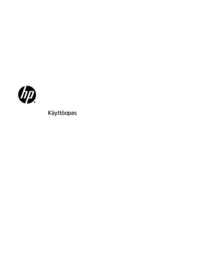



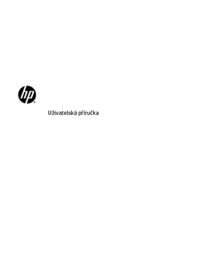

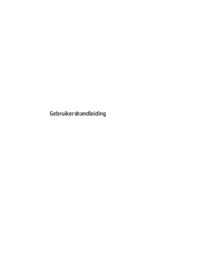

 (103 Seiten)
(103 Seiten) (88 Seiten)
(88 Seiten) (171 Seiten)
(171 Seiten) (115 Seiten)
(115 Seiten) (111 Seiten)
(111 Seiten) (122 Seiten)
(122 Seiten) (116 Seiten)
(116 Seiten) (90 Seiten)
(90 Seiten) (103 Seiten)
(103 Seiten) (86 Seiten)
(86 Seiten) (103 Seiten)
(103 Seiten) (92 Seiten)
(92 Seiten)







Kommentare zu diesen Handbüchern